看了很多教程,不清楚具體原理,但總之自己是摸索出來了:
1.下載vcxsrv,最后雙擊exe程序啟動:
每一步的配置如下:
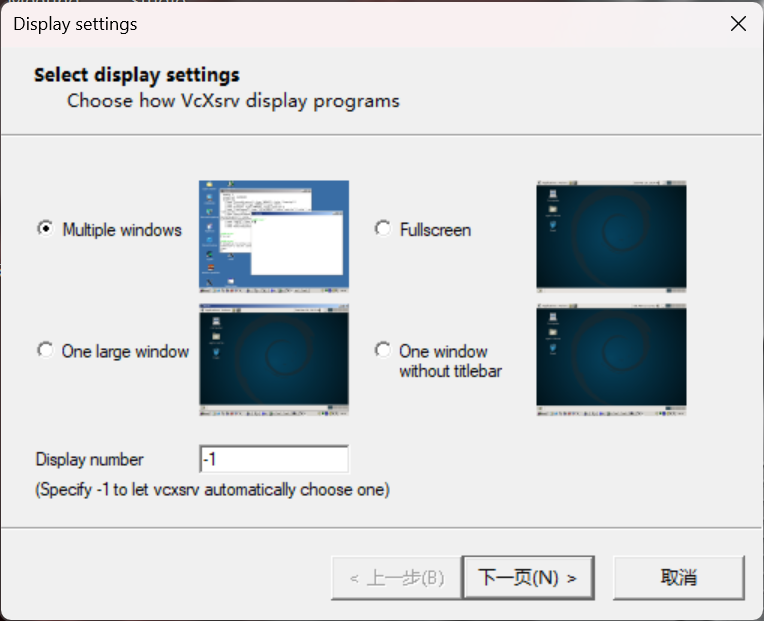
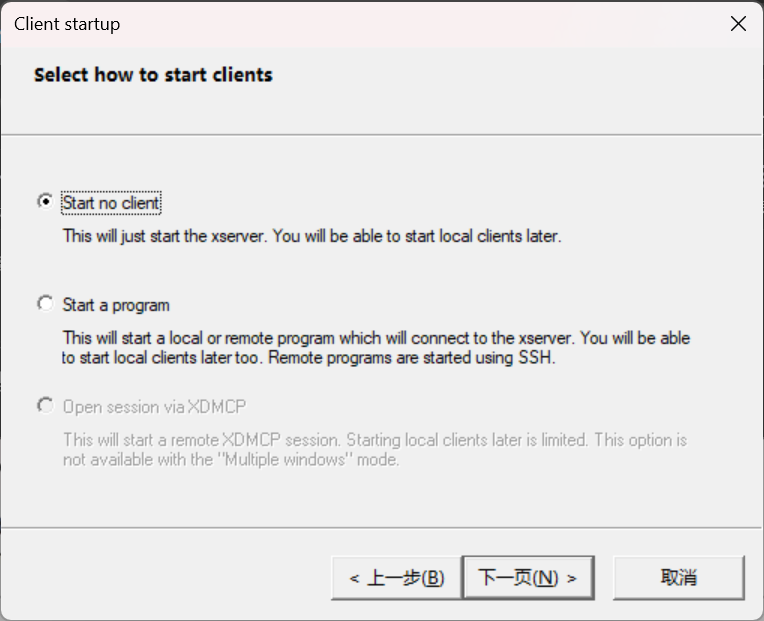
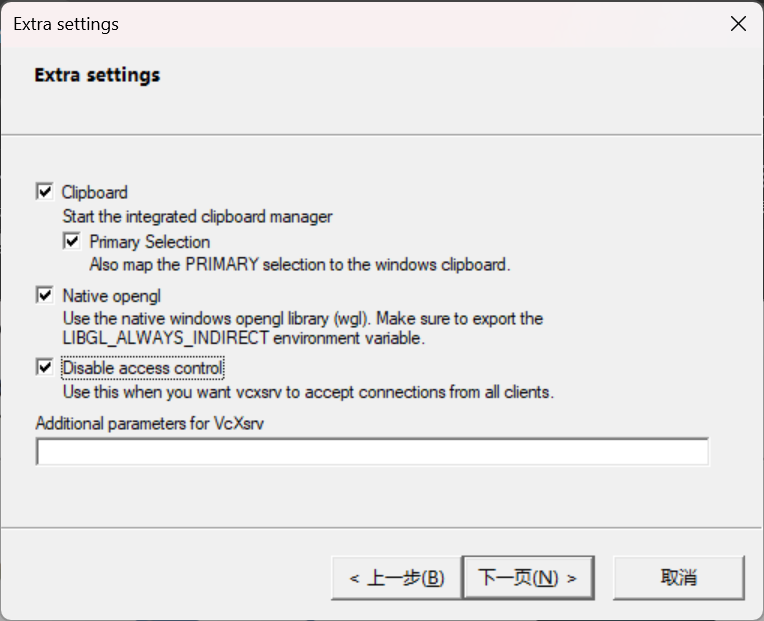
2.修改配置
vscode中按下“ctrl+shift+p”,然后輸入“Remote-SSH: Open SSH Configuration File“,選擇,修改自己的配置(重點是這2行yes):
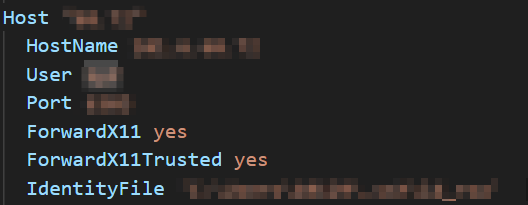
3.修改環境變量
筆者在win11的mobaxterm上連接到服務器,輸入xeyes發現圖像可以正常顯示,但是vscode terminal中就不行。于是在mobaxterm terminal輸入echo $DISPLAY,顯示ubuntu:12.0,而vscode terminal中什么也不顯示,于是在vscode terminal中執行命令:
echo 'export DISPLAY=ubuntu:12.0' >> ~/.bashrc
source ~/.bashrc
將變量永久生效,之后就可以正常在vscode terminal中使用linux GUI了(包括直接輸入xeyes,firefox,等等)

項目)



)


技術心臟:從公開信息拼湊“MatchBox”撮合引擎架構)










